Ang mga random na pag-freeze sa Warzone ay maaaring masira ang iyong mga pagkakataon sa hindi mabilang na mga panalo at standoffs. At maaaring naghahanap ka ng mga tip at hakbang sa pag-troubleshoot. Sa post na ito, sinakop ka namin. Tutulungan ka naming matukoy kung ano ang nagkukulong sa iyo at sa listahan ng mga pamamaraan na nakalista sa ibaba, magagawa mong mag-enjoy at maglaro ng Warzone nang walang pagkaantala.
Subukan ang mga pag-aayos na ito:
Maaaring hindi mo kailangang subukan ang lahat ng ito; gawin mo lang ang iyong paraan pababa sa listahan hanggang sa mahanap mo ang isa na gumagana.

1. Ayusin ang iyong laro
Ang mga sira at nasira na mga file ng laro ay maaaring magdulot ng iba't ibang uri ng mga problema at error. Ngunit maaari mong gamitin ang tool sa pag-aayos upang ayusin ang mga isyung ito. Upang gawin ito, sundin ang mga tagubilin sa ibaba.
1) Buksan ang iyong Battle.net desktop app.
2) I-click ang icon ng iyong laro. Pagkatapos ay i-click ang cogwheel sa tabi ng Play button at piliin I-scan at Ayusin .

Pagkatapos ay i-click Simulan ang pag-scan . Maaaring tumagal ang prosesong ito nang wala pang 3 minuto, o kahit kalahating oras, depende sa kung gaano karaming mga file ang kailangang ayusin ng mga tool.
Kapag natapos na ang proseso, ilunsad ang iyong laro. Kung magpapatuloy ang problema, subukan ang susunod na pag-aayos sa ibaba.
2. Huwag paganahin ang fullscreen optimizations
Nalaman ng maraming gamer na may ilang partikular na larong humihingi ng CPU na partikular na apektado ng mga isyu sa performance kapag pinapagana ang mga fullscreen na pag-optimize. Bagama't maaaring hindi isa sa kanila ang Warzone, maaari mo talagang subukang huwag paganahin ang mga fullscreen na pag-optimize upang tingnan kung nakakatulong ito na mapabuti ang iyong karanasan sa paglalaro:
1) Buksan ang iyong Battle.net desktop app.
2) I-click ang icon ng iyong laro. Pagkatapos ay i-click ang cogwheel sa tabi ng Play button at piliin Ipakita sa Explorer .

3) Buksan ang folder Call of Duty Modern Warfare . Mula doon, mag-scroll pababa at hanapin ModernWarfare.exe . Tiyaking i-right-click mo ito at piliin Ari-arian .

4) Piliin ang Pagkakatugma tab. Lagyan ng tsek ang kahon Huwag paganahin ang fullscreen optimizations . Pagkatapos ay i-click Baguhin ang mga setting ng High DPI .

5) Lagyan ng tsek ang kahon I-override ang mataas na DPI scaling na gawi . Pagkatapos ay i-click OK .

6) I-click Mag-apply > OK .

Pagkatapos ilapat ang mga pagbabago, laruin ang iyong laro. Kung ito ay hindi nagbigay sa iyo ng anumang swerte, huwag mag-alala. Nasa ibaba ang ilang iba pang mga pag-aayos para subukan mo.
3. I-update ang iyong graphics driver
Ang iyong graphics driver ay isang mahalagang bahagi ng software na nagbibigay-daan sa iyong system na makipag-ugnayan sa graphics card. Kung ito ay luma na, magdudulot ito ng mga kapansin-pansing problema sa pagganap. Samakatuwid, kapag nakaranas ka ng mga random na pag-freeze kapag naglalaro ng Warzone, dapat mong tiyakin na ang iyong graphics driver ay napapanahon.
Upang i-update ang iyong driver ng graphics, maaari mong gawin ito nang manu-mano sa pamamagitan ng Device Manager o pumunta sa pahina ng pag-download ng driver ng gumawa ( NVIDIA / AMD ) upang i-download at i-install ang eksaktong driver para sa iyong system. O maaari kang gumamit ng awtomatikong pag-update ng driver tulad ng Madali ang Driver . Sa Driver Easy, hindi mo kailangang sayangin ang iyong oras sa paghahanap ng mga update sa driver dahil ito ang bahala sa abalang trabaho para sa iyo.
Narito kung paano i-update ang mga driver gamit ang Driver Easy:
isa) I-download at i-install ang Driver Easy.
2) Patakbuhin ang Driver Easy at i-click ang I-scan ngayon pindutan. I-scan ng Driver Easy ang iyong computer at makikita ang anumang mga device na may nawawala o hindi napapanahong mga driver.
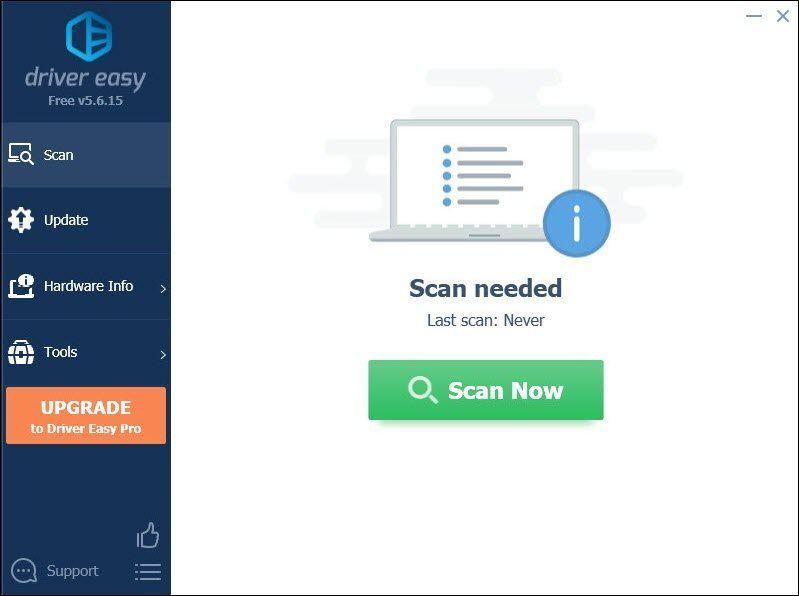
3) I-click I-update ang Lahat . Pagkatapos, ida-download at i-update ng Driver Easy ang lahat ng iyong hindi napapanahon at nawawalang mga driver ng device, na magbibigay sa iyo ng pinakabagong bersyon ng bawat isa, direkta mula sa manufacturer ng device.
(Ito ay nangangailangan ng Pro bersyon na kasama buong suporta at a 30-araw na money-back garantiya. Ipo-prompt kang mag-upgrade kapag na-click mo ang I-update Lahat. Kung ayaw mong mag-upgrade sa Pro na bersyon, maaari mo ring i-update ang iyong mga driver gamit ang LIBRENG bersyon. Ang kailangan mo lang gawin ay i-download ang mga ito nang paisa-isa at manu-manong i-install ang mga ito. )
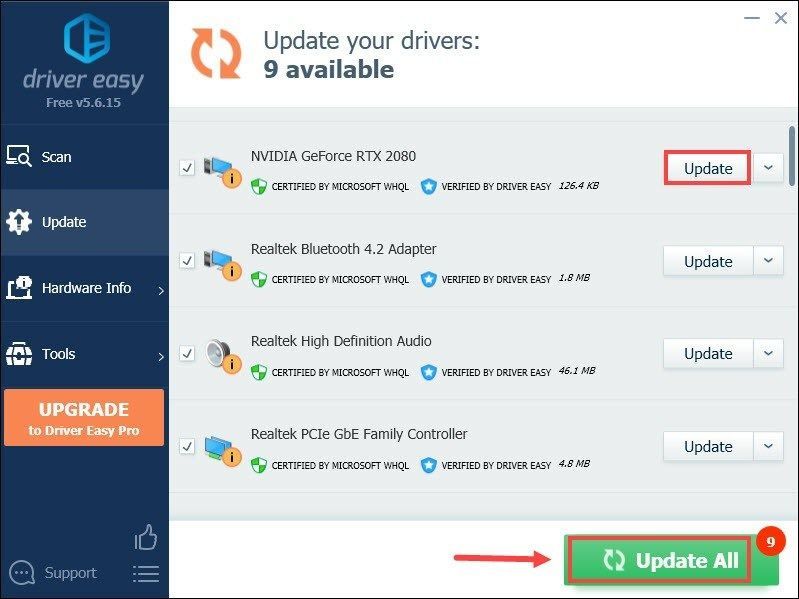 Ang Pro bersyon ng Driver Easy ay kasama buong teknikal na suporta . Kung kailangan mo ng tulong, mangyaring makipag-ugnayan sa team ng suporta ng Driver Easy sa .
Ang Pro bersyon ng Driver Easy ay kasama buong teknikal na suporta . Kung kailangan mo ng tulong, mangyaring makipag-ugnayan sa team ng suporta ng Driver Easy sa .Pagkatapos i-update ang mga driver, i-restart ang iyong PC at ilunsad ang Warzone upang subukan ang gameplay. Kung random pa ring nag-freeze ang iyong laro, magpatuloy sa susunod na pag-aayos.
4. I-off ang Windows 10 Game Mode
Ang Game Mode ay isang feature na ipinakilala sa Windows 10 para gawing mas magandang karanasan ang paglalaro. Ngunit may ilang mga ulat na ang Game Mode ng Windows 10 ay nagdudulot ng maraming problema sa ilang pangunahing mga pamagat, kabilang ang Call of Duty: Warzone. Upang bawasan ang pagkakataong maganap ang pag-freeze ng laro, dapat mong i-disable ang Windows 10 Game Mode. Nasa ibaba ang mga tagubilin kung paano ito gawin.
1) Sa iyong keyboard, pindutin ang Mga susi ng Windows + I sabay-sabay upang buksan ang Mga Setting.
2) I-click Paglalaro .
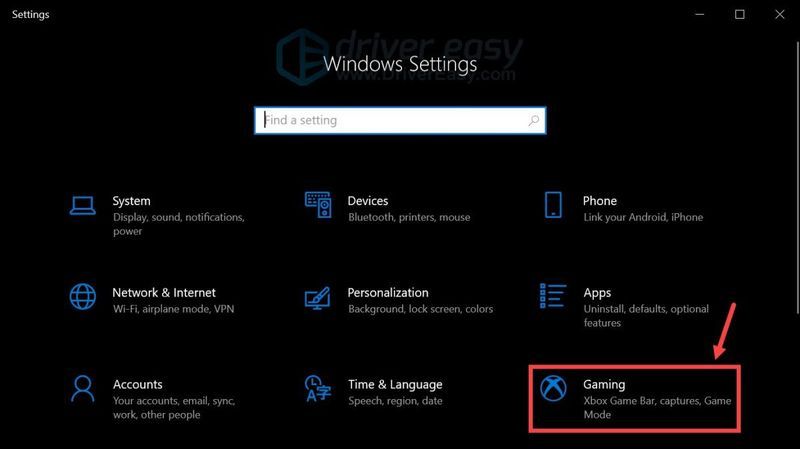
3) Pumili Game Mode . Pagkatapos ay i-click ang toggle para i-on ang Game Mode Naka-off .

Kung mukhang hindi nito nabawasan ang problema, magpatuloy sa susunod na solusyon.
5. I-off ang background apps
Maaaring hindi mo alam na maraming app ang tumatakbo sa background sa lahat ng oras – kahit na ang mga hindi mo kailanman ginagamit! Gumagamit sila ng isang bahagi ng iyong mga mapagkukunan ng system, na ginagawang mas mabagal ang pagtakbo ng iyong makina. At ito ay maaaring magresulta sa mas mahinang pagganap ng mga programa. Upang maiwasan ang mga pagkaantala sa laro, maaari mong subukang i-disable ang mga background app habang naglalaro ng Warzone:
1) Sa iyong keyboard, pindutin ang Mga susi ng Windows + I sabay-sabay upang buksan ang Mga Setting.
2) I-click Pagkapribado .

3) I-click Mga app sa background . Sa ilalim ng seksyon Hayaang tumakbo ang mga app sa background , i-toggle ang button para i-on ito Naka-off .

Kung gusto mong hayaang tumakbo ang ilang partikular na app sa background, maaari mong manual na piliin ang mga ito sa pamamagitan ng pag-toggle sa mga button at pagpihit sa mga ito. Naka-on .
Pagkatapos mong gawin ito, maglaro ng Warzone at dapat ay magkaroon ka ng kasiya-siyang karanasan sa paglalaro nang hindi nakakaranas ng mga random na pag-freeze. Gayunpaman, kung magpapatuloy ang iyong problema, kailangan mo suriin kung mayroon kang mga sira na mga file ng system , na maaari ding maging sanhi ng isyu sa pagyeyelo.
6. Ayusin ang mga sirang system file
Kung nasira, hindi gumagana at nawawala ang mga file ng software ng Windows, makakatagpo ka ng mga isyu sa pagganap. Ang isang programa ay maaaring mag-freeze at maging static. Upang ayusin ang isyu sa pagyeyelo na mayroon ka, kailangan mong ayusin ang mga sirang file na iyon.
Upang gawin ito, subukang gamitin Muling larawan , na dalubhasa sa pag-aayos ng Windows. Kapag pinatakbo mo ang Reimage, awtomatiko itong mahahanap, at aayusin ang mga isyu sa software ng system. Pinatataas din nito ang pagganap, pinapahinto ang pagyeyelo ng computer at mga pag-crash ng system pati na rin ang pagpapahusay sa pangkalahatang katatagan ng PC. Sa regular na paggamit, patuloy na ire-refresh ng Reimage ang iyong operating system na gagawin panatilihing tumatakbo ang iyong computer sa pinakamahusay nito .
isa) I-download at i-install ang Reimage.
2) Buksan ang Reimage at tatakbo ito ng libreng pag-scan ng iyong PC. Sa pagkumpleto ng pag-scan , magsasagawa ang software ng diagnosis at magpapakita sa iyo ng buod ng mga isyu sa system. Aabutin ito ng ilang minuto.
3) Kapag tapos na ito, i-click SIMULAN ANG PAG-AYOS upang simulan ang proseso ng pag-aayos.
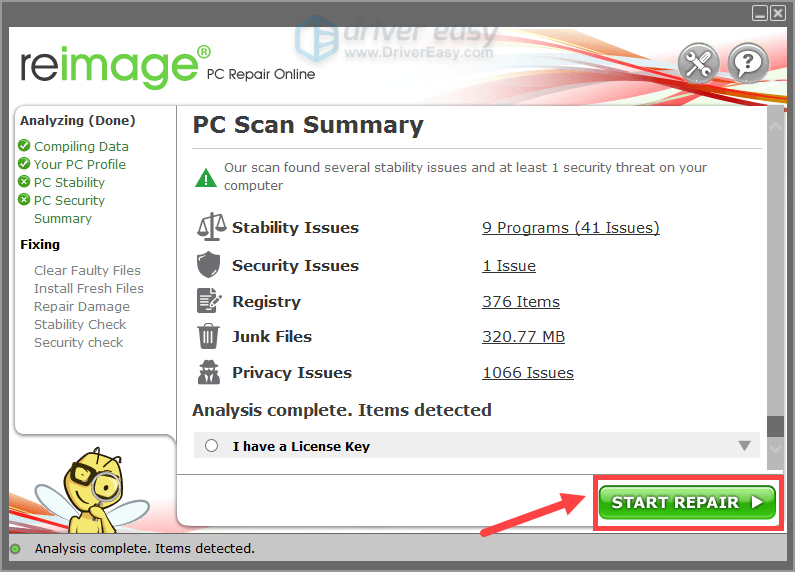
Sana nakatulong ang post na ito! Huwag mag-atubiling mag-iwan sa amin ng komento sa ibaba kung mayroon kang anumang mga mungkahi o tanong. Babalik kami sa iyo ASAP.
![[SOLVED] Hindi Gumagana ang Mikropono ng Google Meet – 2022](https://letmeknow.ch/img/knowledge/14/google-meet-microphone-not-working-2022.jpg)


![[SOLVED] Natigil ang Phasmophobia sa 90% Naglo-load ang Screen 2024](https://letmeknow.ch/img/knowledge-base/00/phasmophobia-stuck-90-loading-screen-2024.png)


